
Det papirløse kontor er endnu ikke her for mange af os, og printere er stadig en kendsgerning. Hvis din printer ikke fungerer helt rigtigt på en Windows-pc, er der nogle enkle tip til fejlfinding, der kan løse det.
Det er klart, at de første trin er de mest åbenlyse. Kontroller, at din printer er tilsluttet, tændt og forbundet til din computer (eller Wi-Fi-netværket, hvis det er et Og i printeren ). Disse kan synes åbenlyse, men nogle gange glemmer vi at kontrollere de enkle ting, før vi kontrollerer de mere komplekse.
Kontroller papiret
Først skal du sikre dig, at din printer er i god stand. Kontroller, at der er ilagt papir i printeren, hvis den ikke udskrives. Selvom du har ilagt papir, skal du muligvis justere papiret korrekt, så printeren kan bruge det. Kontroller indersiden af printeren for at sikre, at der ikke er papirstop, der forhindrer printeren i at fungere. Hvis det er tilfældet, skal du muligvis fjerne det fastklemte papir manuelt og rydde op.
Kontroller blæk eller toner
Selvfølgelig har du brug for nok blæk (hvis det er en inkjetprinter) eller toner (hvis det er en laserprinter), før du kan udskrive. Selvom du bare udskriver i sort-hvid, kan nogle inkjetprintere overhovedet nægte at udskrive, indtil du genopfylder deres farveblæk.
For at kontrollere printerens blækniveauer i Windows skal du åbne vinduet Enheder og printere i Windows. Du kan gøre det ved at åbne Kontrolpanel og klikke på "Vis enheder og printere" under Hardware og lyd. Du kan muligvis vælge en printer ved at klikke på den og se disse oplysninger nederst i vinduet eller højreklikke på en printer, vælge "Egenskaber" og se efter blæk- eller tonerniveauerne.
Mange printere rapporterer den slags information her, selvom ikke alle gør det - det afhænger af printeren og dens drivere. Du kan muligvis også se disse oplysninger på selve printeren, hvis den har en indbygget statusvisning.
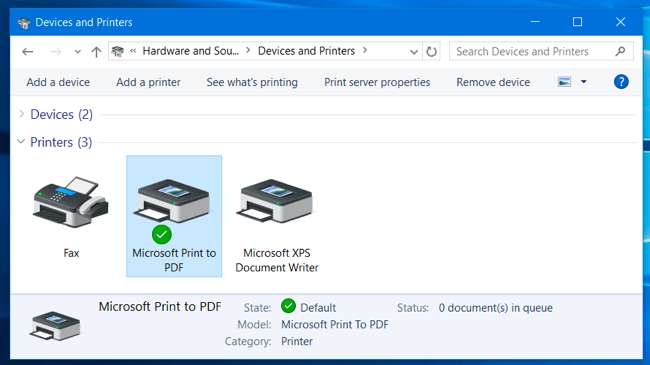
Kontroller udskriftskø-dialogen
Problemer med udskrivning kan også være forårsaget af problemer med Windows. For at sikre, at intet går galt, skal du åbne dialogboksen med udskriftskø i Windows. Du kan åbne en printerkø ved at højreklikke på den pågældende printer i vinduet Enheder og printere og vælge "Se hvad der udskriver". Hvis du ser et ældre dokument, der ikke kan udskrives med en fejl, skal du højreklikke på dokumentet her og fjerne det. Hvis et printerjob er sat på pause, kan du genoptage det herfra.
Du skal også klikke på menuen "Printer" her og kontrollere, at "Brug printer offline" ikke er aktiveret. Hvis denne indstilling er markeret, skal du fjerne markeringen for at deaktivere den.
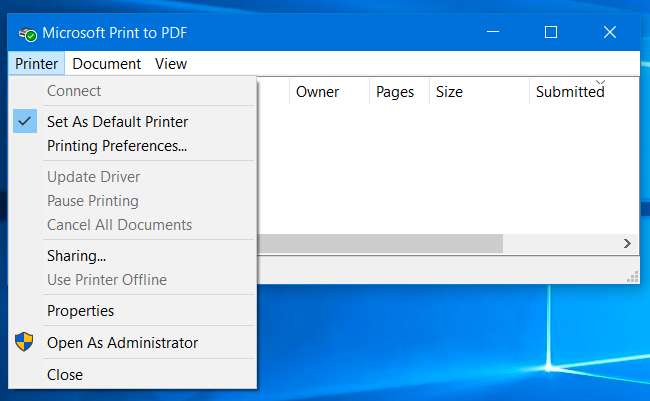
Installer, opdater eller geninstaller dine printerdrivere
Du skal muligvis installere, opdatere eller geninstallere printerdrivere, hvis den ikke fungerer korrekt. Printere skal ideelt set “bare arbejde” og have deres drivere installeret automatisk af Windows, men dette fungerer ikke altid. For at gøre dette skal du besøge din printerproducentens websted, downloade deres driverpakke og køre driverinstallationsprogrammet. Det leder dig gennem installation af printerdrivere og registrering af din printer.
Brug printerens diagnostik
Du skal muligvis bruge en diagnostisk funktion, der renser printerens hoveder eller dyser eller justerer dem igen. Denne indstilling vil være et lidt andet sted i hver printer afhængigt af printerens software. I Windows skal du åbne vinduet Enheder og printere, højreklikke på en printer, vælge "Egenskaber" og undersøge indstillingerne her for at se, hvilke muligheder der er tilgængelige for din specifikke printer. Disse muligheder leveres af dine printerdrivere, og du kan finde dem et andet sted - for eksempel i et printerkonfigurationshjælpeprogram, der er placeret i din Start-menu.
Dette kan også hjælpe med at løse problemer med dårlig udskriftskvalitet.

Indstil din standardprinter
RELATEREDE: Hvad er nyt i Windows 10s første store novemberopdatering
Windows 10's "November-opdatering" ændret den måde, som standardprintere fungerer på Windows. Hver gang du udskriver på en printer, gør Windows det som standard til din standardprinter. Dette ville være ubelejligt, hvis du ønsker at lade en bestemt printer være din standardprinter og lejlighedsvis udskrive til en anden.
For at deaktivere dette skal du åbne appen Indstillinger fra startmenuen eller startskærmen, vælge "Enheder", vælge "Printere og scannere" og deaktivere "Lad Windows administrere min standardprinter".
Du kan derefter vælge en standardprinter ved at klikke eller trykke på den i dette vindue og klikke på "Indstil som standard". Du kan også højreklikke på en printer i vinduet Enheder og printere og vælge "Indstil som standardprinter".

Hvis din printer har et fysisk kontrolpanel med knapper på, skal du muligvis trykke på "OK" -knappen en eller flere gange, hvis den viser en statusmeddelelse. Nogle printere udskriver muligvis ikke, før du trykker på “OK” og bekræfter, at du har set en vist statusmeddelelse. Dette kontrolpanel kan også vise mere detaljeret fejlmeddelelse, der peger dig i den rigtige retning og giver dig noget at søge efter, hvis det ikke fungerer korrekt.
En masse ting kan gå galt med en printer, og nogle printere - især ældre - kan vise forvirrende fejlmeddelelser. Hvis din printer viser en bestemt fejlmeddelelse, og du ikke er sikker på, hvad det betyder, skal du prøve at søge på nettet efter den pågældende fejlmeddelelse.







